Como configurar E-mails para Envio de XML e PDF de Documentos Fiscais
Abra o sistema e na tela inicial vá em CONFIGURAÇÕES > CONFIGURAÇÕES 2.

Na próxima tela, você precisa realizar algumas configurações.
Para cada plataforma de e-mail será utilizado um comando diferente.

Após a versão 20240014 é necessário realizar esta configuração 2 para e-mails que exigirem por exemplo GMAIL
Plataforma de e-mail BOL:
GERAL: E-MAIL, CONEXAO SEGURA(0=NÃO/ 1=SSL): 0
GERAL: E-MAIL, CONTA E-MAIL: Inserir seu email
GERAL: E-MAIL, PORTA SMTP (PADRÃO=587): 587
GERAL: E-MAIL, SENHA E-MAIL: Inserir sua senha
GERAL: E-MAIL, SERVIDOR SMTP: smtps.bol.com.br
Plataforma de e-mail SOFTEN:
GERAL: E-MAIL, CONEXAO SEGURA(0=NÃO/ 1=SSL): 0
GERAL: E-MAIL, CONTA E-MAIL: Inserir seu email
GERAL: E-MAIL, PORTA SMTP (PADRÃO=587): 587
GERAL: E-MAIL, SENHA E-MAIL: Inserir sua senha
GERAL: E-MAIL, SERVIDOR SMTP: smtp.soften.com.br
Plataforma de e-mail GMAIL:
GERAL: E-MAIL, CONEXAO SEGURA(0=NÃO/ 1=SSL): 1
GERAL: E-MAIL, CONTA E-MAIL: Inserir seu email
GERAL: E-MAIL, PORTA SMTP (PADRÃO=587): 465
GERAL: E-MAIL, SENHA E-MAIL: Inserir sua senha
GERAL: E-MAIL, SERVIDOR SMTP: smtp.gmail.com
Caso precise enviar por e- mail particular que seja Gmail, precisa fazer o cadastro de uma senha nesse site aqui.
https://myaccount.google.com/apppasswords
Após gerar a senha faça a config 2 no sistema SIEM.
Plataforma de e-mail OUTLOOK:
GERAL: E-MAIL, CONEXAO SEGURA(0=NÃO/ 1=SSL): 0
GERAL: E-MAIL, CONTA E-MAIL: Inserir seu email
GERAL: E-MAIL, PORTA SMTP (PADRÃO=587): 587
GERAL: E-MAIL, SENHA E-MAIL: Inserir sua senha
GERAL: E-MAIL, SERVIDOR SMTP: smtp-mail.outlook.com
Após configurar os e-mails no sistema o cliente deve abrir as portas no Windows.
Para realizar este procedimento vá em PAINEL DE CONTROLE e SISTEMA E SEGURANÇA.

Depois clique em FIREWALL DO WINDOWS e CONFIGURAÇÕES AVANÇADAS.


isso acesse REGRAS DE ENTRADA > NOVA REGRA.

Na próxima tela que abrir selecione a opção PORTA e clique em AVANÇAR.

Em PORTAS LOCAIS ESPECÍFICAS preencha com a PORTA SMTP do e-mail configurado, por exemplo para o GMAIL será utilizado a numeração 465, porém nos demais e-mails (OUTLOOK, SOFTEN e BOL) a numeração será 587 e clique em AVANÇAR.

Selecione a opção PERMITIR A CONEXÃO e clique em AVANÇAR.

Certifique-se que as 3 opções estão marcadas e clique novamente em AVANÇAR.

Nomeie como PORTA(E-MAIL) e clique em CONCLUIR.

Agora refaça este procedimento nas REGRAS DE SAÍDA.
Ao finalizar, clique em PAINEL DE CONTROLE > SISTEMA DE SEGURANÇA > FIREWALL DO WINDOWS > CONFIGURAÇÕES AVANÇADAS > PROPRIEDADES DO FIREWALL DO WINDOWS.

Deixe o PERFIL DO DOMÍNIO, PERFIL PARTICULAR e PERFIL PÚBLICO preenchidos como na imagem abaixo e clique em OK.

Nome do computador que esta sendo utilizado para envio também influencia, ele não pode conter caracteres especiais por exemplo CAIXA_01, SERV&EMPRESA.
Precisa ser ajustado para CAIXA01 ou SERVEMPRESA.


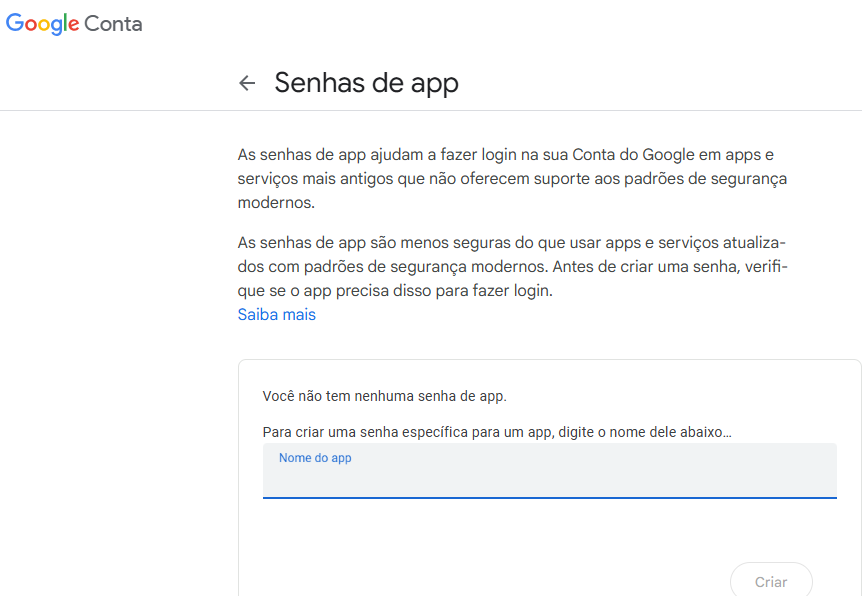
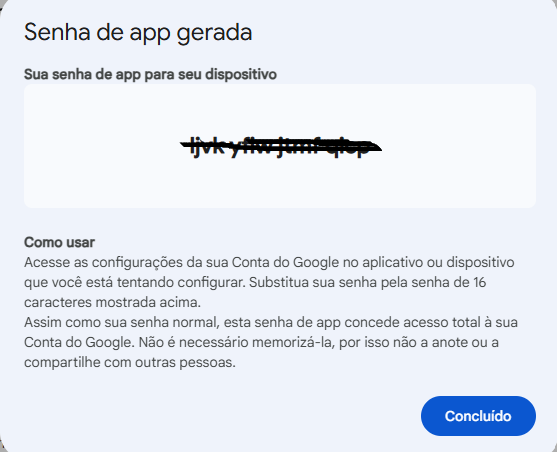
No Comments